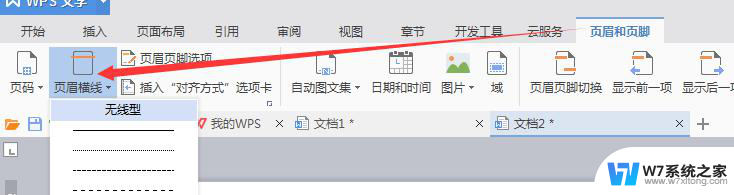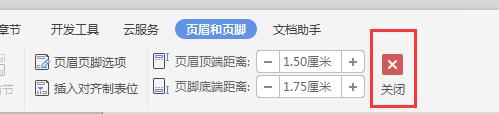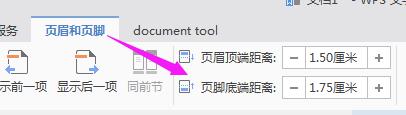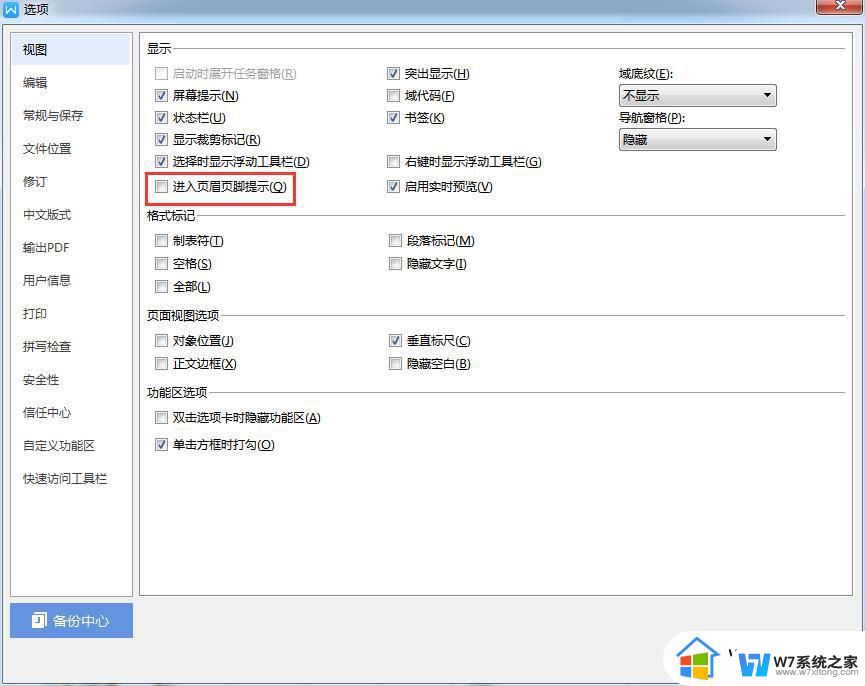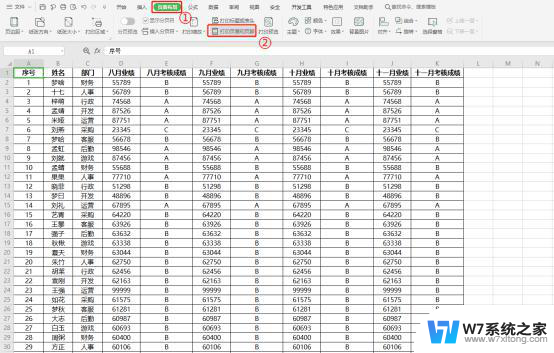wps页眉文字如何与上一个页眉文字不一样 wps页眉文字怎样与上一个页眉不同
更新时间:2024-03-29 14:55:07作者:jiang
wps Office是一款功能强大的办公软件,拥有丰富的功能和灵活的操作方式,让用户能够高效地完成各种办公任务,在使用wps Office时,我们经常需要设置页眉文字来为文档添加一些额外信息,如页码、标题等。而在设置页眉文字时,我们也可以通过一些技巧使其与上一个页眉文字不同,以达到更好的排版效果。接下来我们将探讨如何在wps Office中实现页眉文字与上一个页眉文字不一样的方法和技巧。

您可以按照以下方法操作一下:
点击插入-页眉和页脚--页眉页脚选项-勾选首页不同
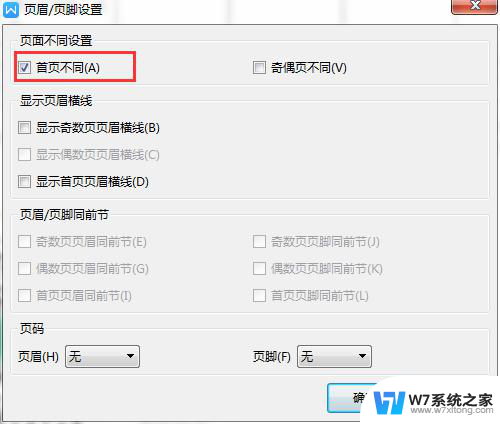
2.将光标定位在第2页的首行位置,点击“页面布局”-“分隔符”-“下一页分节符”
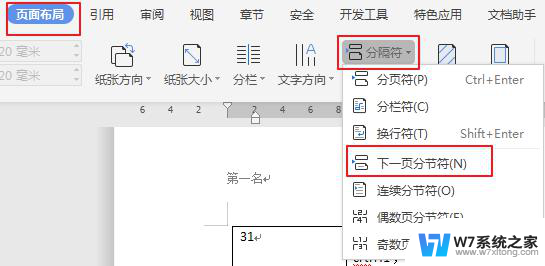
3.此时第2页的页眉不见了。往下拉后面的页眉都还在,重复操作关键步骤即可删除第3页跟往后的页眉。
以上是关于如何实现wps页眉文字与上一个页眉文字不同的全部内容,如果您遇到这种情况,可以根据以上方法解决,希望这些方法对您有所帮助。